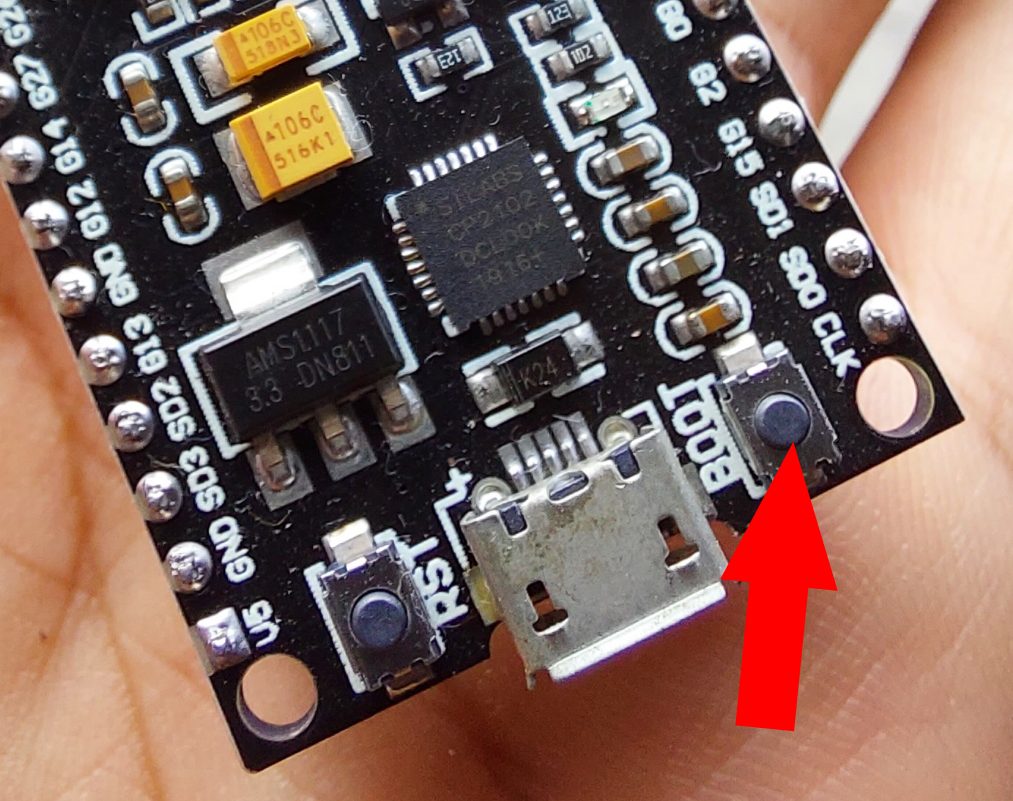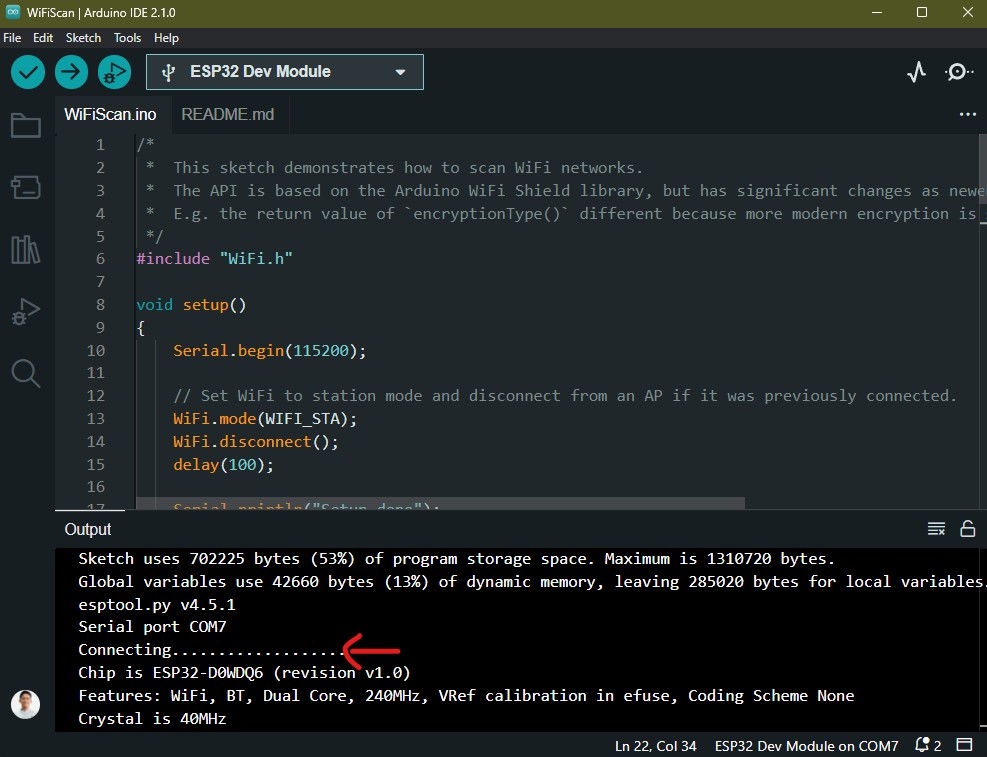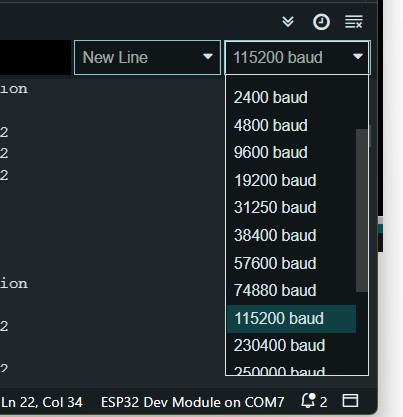ESP32 adalah platform yang populer untuk pengembangan Internet of Things (IoT) dengan berbagai fitur yang kuat. Namun, seperti halnya dengan perangkat elektronik lainnya, Anda mungkin menghadapi masalah saat bekerja dengan ESP32. Artikel ini akan memberikan panduan troubleshooting untuk membantu Anda mengatasi beberapa masalah umum yang mungkin terjadi saat menggunakan ESP32 pada lingkungan pengembangan Arduino IDE.
1. Bagaimana cara menginstal add-on ESP32 untuk Arduino IDE?
Terdapat sebuah ekstensi untuk Arduino IDE yang memungkinkan pengguna untuk memprogram ESP32 menggunakan Arduino IDE serta bahasa pemrogramannya. Untuk mempersiapkan Arduino IDE Anda agar dapat bekerja dengan ESP32 di sistem operasi yang Anda gunakan, silakan ikuti salah satu unit berikut ini:
2. Saya tidak bisa menemukan opsi untuk papan ESP32 di menu Alat Arduino IDE?
Pastikan Anda mengklik panah kecil (disorot pada ilustrasi berikut) untuk menggulir ke bawah melalui papan jika Anda tidak dapat melihat papan di Arduino IDE:
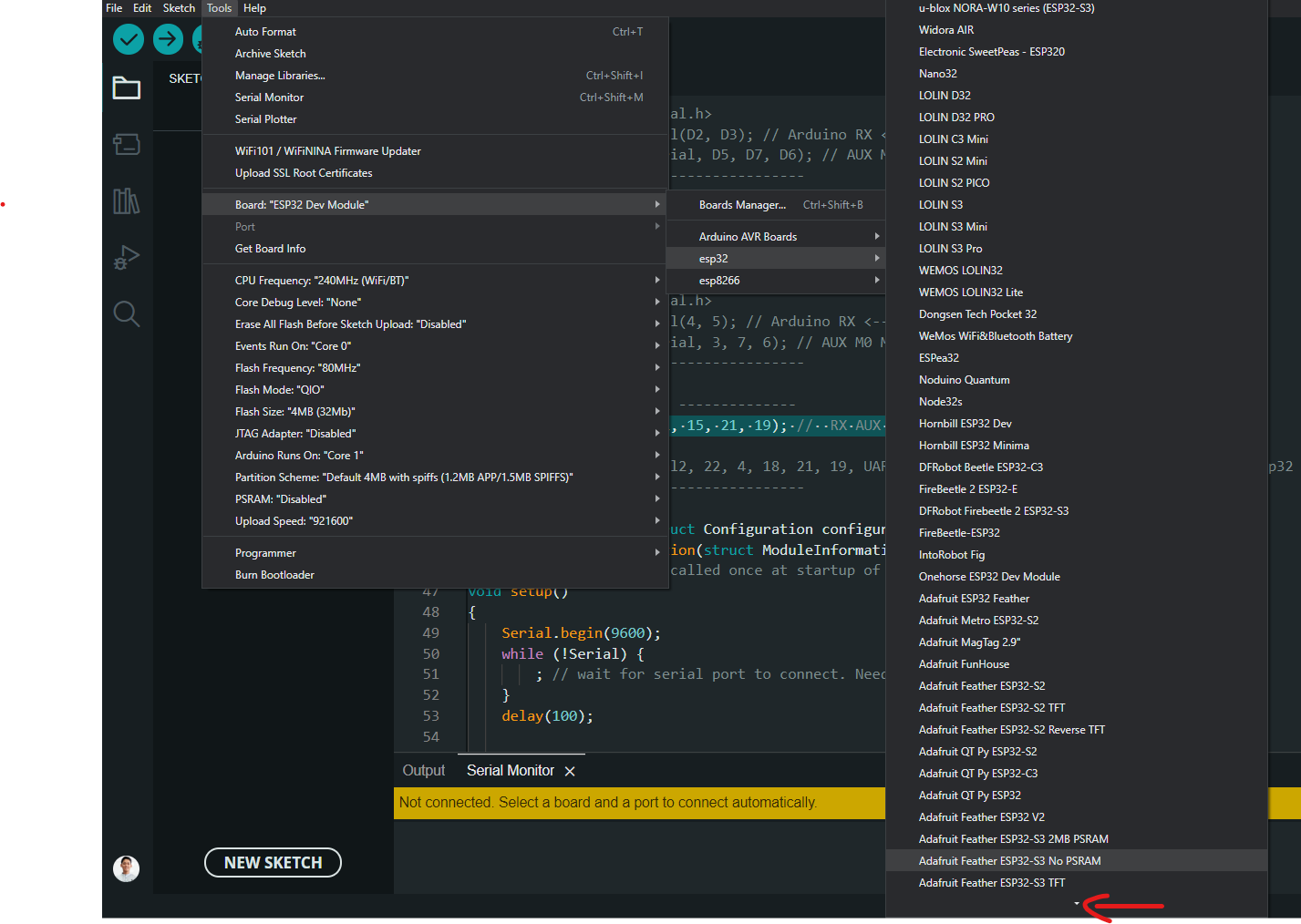
3. C:\\Users\\ User\\Documents \\Arduino\\ hardware\\ espressif\\ esp32/tools /xtensa-esp32-elf /bin/ xtensa-esp32- elf-g++”: file does not exist
Setelah menginstal add-on ESP32, jika Anda membuka Arduino IDE dan gagal mengkompilasi kode ke papan ESP32 Anda, kami sarankan untuk menjalankan kembali instalasi add-on ESP32 Arduino IDE.
Catatan: PC Windows sering kali memiliki beberapa versi Arduino IDE yang terinstal (instalasi portabel dan lokal). Pastikan Anda menjalankan Arduino IDE tempat Anda menginstal add-on ESP32.
4. A fatal error occurred: “Failed to connect to ESP32: Timed out… Connecting…”
Ketika Anda mencoba mengunggah new sketch ke ESP32 dan gagal terhubung ke papan, itu berarti ESP32 Anda tidak berada dalam mode flashing/pengunggahan.
Setelah memilih nama board dan port COM yang tepat, ikuti langkah-langkah berikut:
- Tahan tombol “BOOT” pada papan ESP32 Anda.
- Tekan tombol “Upload” di Arduino IDE untuk mengunggah sketsa baru:
- Setelah Anda melihat pesan “Connecting….” di Arduino IDE, lepaskan tombol “BOOT”:
- Setelah itu, Anda akan melihat pesan “Done uploading“
Sejujurnya tidak semua papan ESP32 diperlakukan seperti langkah-langkah diatas, karena papan ESP32 yang kami miliki akan secara otomatis melakukan upload program ketika kami menekan tombol “Upload“. (Selain ESP32 seperti gambar diatas, kami juga memiliki Wemos Lolin32 Lite)
5. COM Port not found/not available
Jika Anda mencolokkan papan ESP32 ke komputer, tetapi Anda tidak dapat menemukan port COM ESP32 yang tersedia di Arduino IDE (berwarna abu-abu):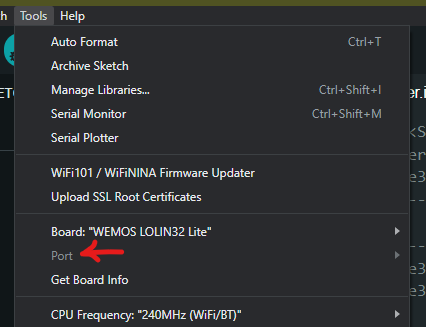
Mungkin ini penyebabnya 1. Driver USB tidak ada atau 2. Kabel USB tanpa kabel data.
- Jika Anda tidak melihat port COM ESP Anda tersedia, ini sering kali terjadi akibat Anda tidak menginstal driver USB.
- Perhatikan lebih dekat chip di sebelah regulator tegangan di papan dan periksa namanya.

- Papan menggunakan chip CP2102, sehingga Anda dapat download dan install driver CP2102 ➡️ CP210x USB to UART Bridge VCP Drivers – Silicon Labs (silabs.com).
- Setelah menginstal, restart Arduino IDE, dan Anda akan melihat port COM di menu Tools.
- Perhatikan lebih dekat chip di sebelah regulator tegangan di papan dan periksa namanya.
- Jika Anda telah menginstal driver, tetapi tidak dapat melihat perangkat, periksa kembali apakah Anda menggunakan kabel USB yang dapat mengirimkan data.
- Kabel USB dari powerbank sering kali tidak memiliki kemampuan untuk mengirim data (hanya untuk mengisi daya). Jadi, komputer Anda tidak akan pernah membangun komunikasi serial dengan ESP32 Anda.
6. Serial Monitor Arduino IDE Tidak Berfungsi
Jika ESP32 hanya mencetak teks aneh atau pesan tidak jelas di Serial Monitor Arduino IDE Anda, pastikan Anda telah memilih port COM dan mengatur baud rate yang tepat seperti yang ditunjukkan di bawah ini. Pada sebagian besar contoh, kami menggunakan baud rate 115200.
Kami harap panduan ini bermanfaat bagi Anda dan jika Anda mengalami masalah lain, silakan posting di Forum Telegram ini ➡️Forum IoT Koding Indonesia dan kami akan mencoba membantu menyelesaikan masalah Anda.